Hogyan javítsunk ki egy Mac túlmelegedési problémát
Uncategorized / / August 05, 2021
Ha nehéz alkalmazást futtat a MacBookon. Túl sok CPU-használatra van szükség, ami végső soron a Mac túlmelegedési problémáját okozhatja. A meleget a túlterhelés is okozhatja, és teljesen normális, hogy készüléke a futó alkalmazások közben felmelegszik.
Ha azonban túlzott fűtést észlel, akkor ezt nem szabad figyelmen kívül hagynia, ez később károsíthatja MacBook-ját. A túlmelegedés okának megismeréséhez nyissa meg az Activity Monitor alkalmazást, és ellenőrizze, hogy hány alkalmazás fut a háttérben.
Ha túl sok memóriafogyasztó alkalmazás fut, akkor az ok nyilvánvaló. Sőt, ellenőrizheti MacBook ventilátorát is, jól működik-e vagy sem.

Tartalomjegyzék
-
1 Hogyan javítsunk ki egy Mac túlmelegedési problémát
- 1.1 1. módszer: A rendszerkezelő vezérlő visszaállítása
- 1.2 2. módszer: A CPU- és memóriafogyasztó alkalmazások eltávolítása az Activity Monitor használatával
- 1.3 3. módszer: Az energiatakarékos beállítások alkalmazása
- 1.4 4. módszer: A MacBook hardverének tesztelése és a MacBook ventilátorának tisztítása
- 1.5 5. módszer: Távolítsa el a rosszindulatú programokat a számítógépről
- 2 Következtetés
Hogyan javítsunk ki egy Mac túlmelegedési problémát
A Macbookok kiváló hőteljesítménnyel rendelkeznek. Ha a maci szokatlanul melegebb lesz, mint a normál hőmérséklet, akkor problémának kell lennie. Az alábbiakban bemutatunk néhány bevált módszert a Mac túlmelegedési problémáinak kijavítására.
1. módszer: A rendszerkezelő vezérlő visszaállítása
A hőkezelést a ventilátor vezérléssel együtt a MacBook rendszerkezelő vezérlője dolgozza fel. Lehetséges, hogy ez egy olyan hiba vagy hiba, amely miatt az SMC szokatlan módon jár el, és az eszköz túlmelegedését okozza. Ilyen esetben az SMC visszaállítása a legjobb. Ez megoldhatja a túlmelegedés problémáját.
1. lépés) Először kapcsolja ki teljesen a Mac számítógépét az Apple menü használatával.
2. lépés) Miután az MAc teljesen kikapcsolt, nyomja meg a gombot shift + Opció + Vezérlés gombokat a billentyűzeten. Ezenkívül nyomja meg a gombot Erő gombot, legalább 10 másodpercig tartsa lenyomva az összes gombot.
3. lépés) Engedje fel az összes billentyűt, kapcsolja be a Mac tápfeszültség gombját, miután bekapcsolta az SMC-t, és a túlmelegedés problémája végleg eltűnik.
2. módszer: A CPU- és memóriafogyasztó alkalmazások eltávolítása az Activity Monitor használatával
Rengeteg alkalmazás van a MacBook-hoz, és mindegyik másképp viselkedik. Egyes alkalmazások több erőforrást fogyasztanak, mint mások, ha egy ilyen alkalmazás a háttérben fut. Akkor előfordulhat, hogy az alkalmazás túlmelegíti a számítógépet. Nem csak egy alkalmazás, hanem bármely erőforrás-éhes alkalmazás is túlmelegítheti számítógépét, ha folyamatosan működik a háttérben.
A probléma megoldásához azonban a módszer nagyon egyszerű. Először indítsa el a Activity Monitor alkalmazást az indítópultról, majd nézze meg az erőforrások nagy részét felemésztő alkalmazásokat.

Jelölje ki őket, és állítsa le a programot, megakadályozva a program futtatását, megakadályozhatja a túlmelegedést.
Ha a program vagy szolgáltatás az indításkor kezd futni, akkor keresse meg az alkalmazást az indítási alkalmazásokban, és tiltsa le.
3. módszer: Az energiatakarékos beállítások alkalmazása
A Mac rendelkezik energiatakarékos funkcióval, ha alacsony az akkumulátorfeszültsége, és el akarja menteni, hogy működjön rajta. Az energiatakarékos beállítások korlátozzák a felesleges alkalmazásokat és szolgáltatásokat a háttérben, és csak a szükséges alkalmazásokat futtatják.
Tompítja a fényerőt és más szükséges lépéseket annak biztosítására, hogy a Mac kevesebb erőforrást használjon fel. Így meghosszabbítja az akkumulátor élettartamát, és megoldja a túlmelegedés problémáját is.
Az Energiatakarékos beállítások engedélyezéséhez Mac számítógépén kattintson a gombra Rendszerpreferencia opció a Apple menü.

Ezután menjen a Energia takarékos opciót, és ellenőrizze az első lehetőséget Automatikus grafikus kapcsolás, további lehetőségeket is engedélyezhet, ha úgy tetszik.
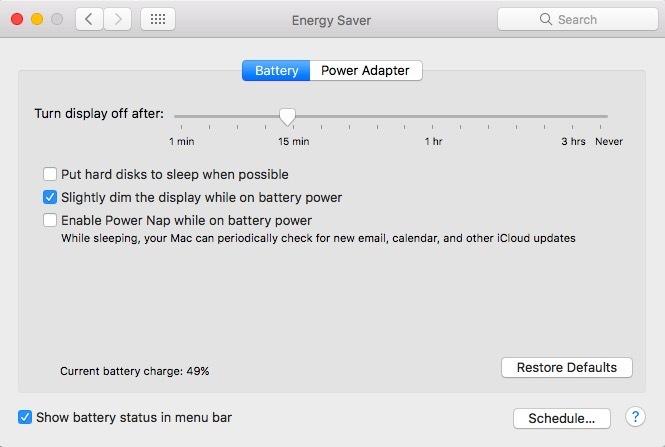
4. módszer: A MacBook hardverének tesztelése és a MacBook ventilátorának tisztítása
Lehetséges, hogy a ventilátor megsérült, így nem tudja elvégezni a feladatát, és a MacBook túlmelegedését okozza. Ezért elvégezhet egy tesztet a MacBook számítógépén, és ellenőrizheti, hogy minden hardverkomponens jól működik-e, különösen a ventilátor. Ehhez először ki kell húznia a MacBookhoz csatolt összes perifériás eszközt, majd kövesse az alábbi lépéseket.
1. lépés) Indítsa újra a Mac-et, indítás közben nyomja meg a D billentyű a billentyűzeten a Apple Diagnostic App.
2. lépés) Kattintson a Teszt gombot a Mac teljes ellenőrzéséhez, ha nem indult el automatikusan.
3. lépés) A teszt befejezése után az eredmények megjelennek a képernyőn. Ha bármilyen PPF-vel kezdődő referencia kódot talál, az azt jelenti, hogy ventilátora rendellenesen működik, vagy sérült.
Nos, miután megkapta a PPF kódot az Apple Diagnostic tesztből, vagy felkeresse az Apple szolgáltatóját, vagy megnézheti magának. Próbálja meg kicsavarni a Mac hátlapját, és keresse meg a ventilátort. Lehetséges, hogy a hosszú ideig tartó használat miatt a ventilátorban por és szennyeződés halmozódott fel. Így a ventilátor nem megfelelő működése és a MacBook túlmelegedése. Szánjon időt és tisztítsa meg teljesen a ventilátort; ennek meg kell oldania a túlmelegedés problémáját.
5. módszer: Távolítsa el a rosszindulatú programokat a számítógépről
Ha gyakran letölt és futtat harmadik féltől származó alkalmazásokat a Mac számítógépén, lehetetlen megfertőzni Malware-t. A rosszindulatú programok rosszindulatú fájlok, amelyek gyakran elrejtőznek, ha valakinek a készülékébe kerülnek, egyes rosszindulatú programok ellopják az információkat, mások pedig csak hirdetéseket jelenítenek meg. Nem számít, milyen rosszindulatú program van a Mac-en, minden rosszindulatú program nagyon sok erőforrást emészt fel, ami a MacBook túlmelegedésének oka lehet.
Ezért javasoljuk, hogy szerezzen be egy jó anti-malware alkalmazást a Mac számítógépére, ellenőrizze és távolítsa el a rosszindulatú programot a készülékről. Ennek meg kell oldania a túlmelegedés problémáját, miután a rosszindulatú programot eltávolították.
Következtetés
A túlmelegedést elsősorban azok az erőforrásigényes alkalmazások okozzák, amelyek általában a memória és a CPU legnagyobb részét fogyasztják. Ezért annak megakadályozása érdekében leállíthatja az ilyen erőforrásigényes alkalmazásokat az Activity Monitor segítségével. Ha nem működik, próbálkozzon az Energiatakarékos beállításokkal a MacBookon.
Ha a túlmelegedést valamilyen rajongói probléma okozza, akkor az első dolog, amelyet megpróbálhat kijavítani, az a System Management Controller visszaállítása a MacBookon. Ezenkívül elvégezhet egy Apple diagnosztikai tesztet, és manuálisan megtisztíthatja a ventilátort, ha az túl sok szennyeződést és port tartalmazott.
Van néhány olyan változás is, amely szerint a rosszindulatú programok okozzák a túlmelegedést. Tehát javasoljuk, hogy legyen jó anti-malware alkalmazás a Mac-en.
A szerkesztő választása:
- AMD Ryzen Vs Intel - melyik processzor a legjobb játékhoz
- Hogyan lehet visszaállítani a Microsoft Store alkalmazásokat a PowerShell használatával a Windows 10 rendszerben
- Minden Sticky Notes billentyűparancs a Windows 10 rendszeren
- Hogyan lehet megváltoztatni a bemeneti és kimeneti hangot a macOS-ban
- Fájlok és mappák kivágása és beillesztése Mac-en

![Töltse le a Resurrection Remix alkalmazást a Galaxy J2 Core alapú 9.0 Pie-re [RR 7.0]](/f/8715898422788f06372ac3a5860598f9.jpg?width=288&height=384)
![Stock firmware telepítése az A95X Plus TV Boxra [Android 8.1]](/f/7bc90a8075dc815e0b7130c4fc61a53e.jpg?width=288&height=384)
![Töltse le a MIUI 11.0.3.0 kínai stabil ROM-ot a Redmi 8-hoz [V11.0.3.0.PCNCNXM]](/f/ce6b9b6e6076437f2491d536b95624fa.jpg?width=288&height=384)